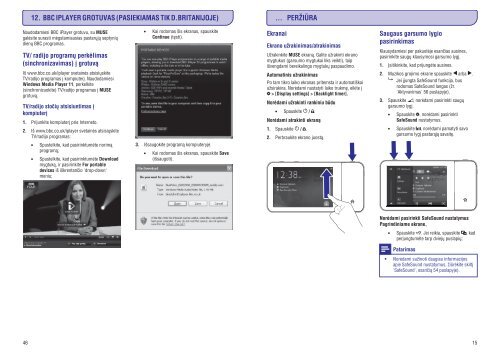Philips GoGEAR Lettore MP4 - Istruzioni per l'uso - LIT
Philips GoGEAR Lettore MP4 - Istruzioni per l'uso - LIT
Philips GoGEAR Lettore MP4 - Istruzioni per l'uso - LIT
You also want an ePaper? Increase the reach of your titles
YUMPU automatically turns print PDFs into web optimized ePapers that Google loves.
12. BBC IPLAYER GROTUVAS (PASIEKIAMAS TIK D.BRITANIJOJE)<br />
... PERÞIÛRA<br />
Naudodamiesi BBC iPlayer grotuvu, su MUSE<br />
galësite surasti mëgstamiausias pastarøjø septyniø<br />
dienø BBC programas.<br />
TV/ radijo programø <strong>per</strong>këlimas<br />
(sinchronizavimas) á grotuvà<br />
Ið www.bbc.co.uk/iplayer svetainës atsisiøskite<br />
TV/radijo programas á kompiuterá. Naudodamiesi<br />
Windows Media Player 11, <strong>per</strong>kelkite<br />
(sinchronizuokite) TV/radijo programas á MUSE<br />
grotuvà.<br />
TV/radijo stoèiø atsisiuntimas á<br />
kompiuterá<br />
1. Prijunkite kompiuterá prie Interneto.<br />
2. Ið www.bbc.co.uk/iplayer svetainës atsisiøskite<br />
TV/radijo programas:<br />
Spustelkite, kad pasirinktumëte norimà<br />
programà;<br />
Spustelkite, kad pasirinktumëte Download<br />
mygtukà, ir pasirinkite For portable<br />
devices ið iðkrentanèio 'drop-down'<br />
meniu;<br />
3.<br />
<br />
Kai rodomas ðis ekranas, spauskite<br />
Continue (tæsti).<br />
Iðsaugokite programà kompiuteryje.<br />
Kai rodomas ðis ekranas, spauskite Save<br />
(iðsaugoti).<br />
Ekranai<br />
Ekrano uþrakinimas/atrakinimas<br />
Uþrakinkite MUSE ekranà. Galite uþrakinti ekrano<br />
mygtukus (garsumo mygtukai liks veikti), taip<br />
iðvengdami bereikalingo mygtukø paspaudimo.<br />
Automatinis uþrakinimas<br />
Po tam tikro laiko ekranas pritemsta ir automatiðkai<br />
uþsirakina. Norëdami nustatyti laiko trukmæ, eikite á<br />
> [Display settings] > [Backlight timer].<br />
Norëdami uþrakinti rankiniu bûdu<br />
1.<br />
2.<br />
<br />
Spauskite / .<br />
Norëdami atrakinti ekranà<br />
Spauskite / .<br />
Perbraukite ekrano juostà.<br />
Saugaus garsumo lygio<br />
pasirinkimas<br />
Klausydamiesi <strong>per</strong> pakuotëje esanèias ausines,<br />
pasirinkite saugø klausymosi garsumo lygá.<br />
1.<br />
2.<br />
Ásitikinkite, kad prijungëte ausines.<br />
Muzikos grojimo ekrane spauskite arba .<br />
Jei ájungta SafeSound funkcija, bus<br />
rodomas SafeSound langas (þr.<br />
'Aktyvavimas' 56 puslapyje).<br />
3. Spauskite , norëdami pasirinkti saugø<br />
garsumo lygá.<br />
Spauskite , norëdami pasirinkti<br />
<br />
SafeSound nustatymus.<br />
Spauskite , norëdami pamatyti savo<br />
<br />
garsumo lygá pastaràjà savaitæ.<br />
Norëdami pasirinkti SafeSound nustatymus<br />
Pagrindiniame ekrane,<br />
<br />
Spauskite . Jei reikia, spauskite , kad<br />
<strong>per</strong>jungtumëte tarp dviejø puslapiø;<br />
Patarimas<br />
<br />
Norëdami suþinoti daugiau informacijos<br />
apie SafeSound nustatymus, þiûrëkite skiltá<br />
'SafeSound', esanèià 54 puslapyje).<br />
46<br />
15